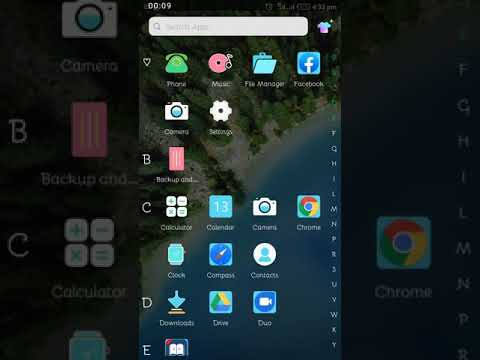Katika OS X Simba, toleo la hivi karibuni la mfumo wa uendeshaji wa Apple kwa kompyuta zao ndogo na kompyuta za mezani, kamusi iliyojengwa imepokea nyongeza kadhaa ili kufanya kazi na huduma zingine mpya. Kamusi mpya iliyojengwa sasa inapatikana kwa urahisi kutoka kwa karibu programu yoyote kupitia ishara nyingi za kugusa mpya kwa Simba. Nakala hii itakutembea kupitia mchakato wa kutumia kamusi mpya iliyojengwa katika Mac OS X Simba.
Hatua

Hatua ya 1. Bonyeza menyu ya "Hariri"
Chagua "Wahusika Maalum" kutoka kwenye menyu ya muktadha. Kumbuka: Sio programu zote zitasaidia wahusika maalum.

Hatua ya 2. Tumia njia ya mkato ya kibodi
Vinginevyo unaweza kubonyeza ⌥ Chaguo + ⌘ Amri + T kwenye kibodi yako ili kufungua kidirisha cha Wahusika Maalum.

Hatua ya 3. Bonyeza "Emoji"
Unaweza kuipata kwenye kidirisha cha kushoto cha dirisha la Wahusika Maalum.

Hatua ya 4. Buruta na uangushe ikoni ya Emoji ya chaguo lako katika maandishi yako
Ikiwa programu inasaidia, emoji itaonekana mahali unapoiweka.
Video - Kwa kutumia huduma hii, habari zingine zinaweza kushirikiwa na YouTube

Vidokezo
- Unaweza kufungua Launchpad katika OS X Simba kwa kutumia njia za mkato za kawaida au kona za moto kwa kuziweka katika Mapendeleo ya Mfumo.
- Telezesha kati ya kurasa za programu kwenye Launchpad kwa kubofya na kushikilia kipanya chako wakati ukifanya ishara ya kutelezesha kushoto au kulia, au tumia ishara ya vidole viwili kwenye trackpad yako.
- Katika MacOS Sierra ver. 10.12.3, kufikia emoji, tumia kitufe cha Hariri, halafu nenda kwenye ^ Space + Space.